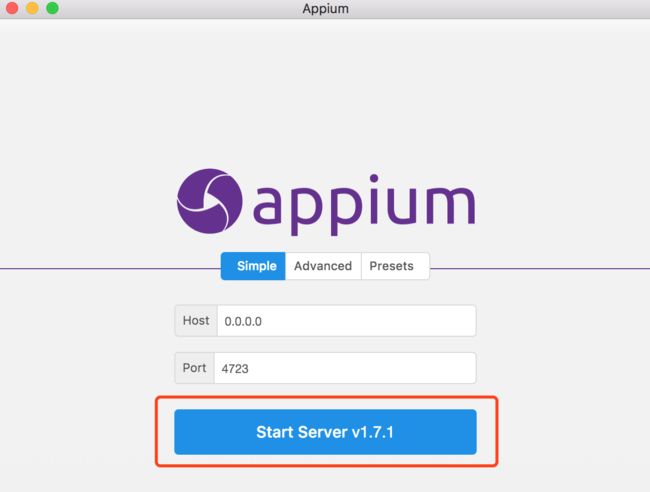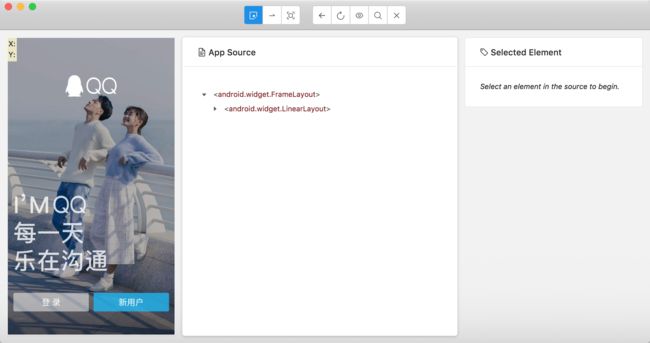通过appium-desktop定位元素
ClassName
Android
Android的class属性对应ClassName定位方式,ClassName一般都是会重复的,可以通过index来获取需要的元素。(从0开始查找dom树中的同名class属性)
iOS
iOS的type属性对应CLassName定位方式,ClassName一般都是会重复的,可以通过index来获取需要的元素。(从0开始查找dom树中的同名class属性)
ID
Android
Android的resource-id对应ID定位方式,这个id也可能存在重复情况,可以通过index来获取需要的元素。(从0开始查找dom树中的同名resource-id属性)
使用appium-desktop来获取元素时,如果提示有id的定位方式,则可以只接获取,代表唯一。
XPATH
Android
Android的Xpath定位与PC的XPATH定位大同小异,可以通过相对路径的定位方式定位,区别在于,这里相对路径定位的//后只可以接Android的class属性或*。(//android.widget.Button[@text="登 录"])
iOS
iOS10 以上使用XCUITest框架后,原生框架不支持XPATH,Appium进行了转换,速度很慢不建议使用。
AccessibilityId
Android
Android的content-desc属性对应AccessibilityId定位方式,这个content-desc属性专门为残障人士设置,如果这个属性不为空则推荐使用。
iOS
iOS的label和name属性都对应AccessibilityId定位方式,如果有则推荐使用。
AndroidUIAutomator
Android的源生测试框架的定位方式,定位速度快。推荐使用牢记常用的几种。
打开方法:
# 这个在运行时,调用的是Android自带的UI框架UiAutomator的Api
# 介绍几个简单常用的,text、className、resource-id
# text
# 匹配全部text文字
driver.find_element_by_android_uiautomator('new UiSelector().text("手机号")')
# 包含text文字
driver.find_element_by_android_uiautomator('new UiSelector().textContains("机")')
# 以text什么开始
driver.find_element_by_android_uiautomator('new UiSelector().textStartsWith("手")')
# 正则匹配text
driver.find_element_by_android_uiautomator('new UiSelector().textMatches("^手.*")')
# className
driver.find_elements_by_android_uiautomator('new UiSelector().className("android.widget.TextView")')
# classNameMatches
driver.find_elements_by_android_uiautomator('new UiSelector().classNameMatches("^android.widget.*")')
# resource-id、resourceIdMatches 类似我们html id 这个可能重复,
driver.find_element_by_android_uiautomator('new UiSelector().resourceId("com.syqy.wecash:id/et_content")') # description driver.find_element_by_android_uiautomator('new UiSelector().description("S 日历")') # descriptionStartsWith driver.find_element_by_android_uiautomator('new UiSelector().descriptionStartsWith("日历")') # descriptionMatches driver.find_element_by_android_uiautomator('new UiSelector().descriptionMatches(".*历$")')
iOSPredicateString
仅支持iOS10以上,可以多个属性同时定位,推荐。(替代XPATH)
driver.find_elements_by_ios_predicate("label == '登录'")
driver.find_elements_by_ios_predicate("type='XCUIElementTypeOther' and name='联系人,标签, 第2个按钮,共3个'")
iOSUIAutomation
iOS9.3以下使用,现在已经废弃,iOSPredicateString代替了iOSUIAutomation